Mensen typen tegenwoordig liever dan schrijven in de traditionele zin, waardoor taken als grammatica en spellingcontrole gemakkelijker te automatiseren zijn. Dat klopt, en er bestaan services die deze functionaliteit bieden. Een daarvan is Grammatica. Zelfs als je het nu niet gebruikt, heb je ongetwijfeld enkele van zijn advertenties op internet gezien. Om de een of andere reden overwegen andere gebruikers echter om: verwijder Grammarly Mac.
Het beweerde kunstmatige intelligentie (AI) te gebruiken om vele vormen van tekstfouten te detecteren. Grammarly is volledig compatibel met Mac OS X. Gebruikers kunnen een afzonderlijk Mac-programma downloaden, de Grammarly-extensie toepassen op hun favoriete webbrowser en een Microsoft Word-invoegtoepassing gebruiken, die eind maart 2020 is gestart. Maar als u de installatie toch wilt verwijderen Grammaticaal op uw Mac biedt deze handleiding u verschillende manieren om de app te verwijderen en de extensies uit uw favoriete browser te verwijderen.
Inhoud: Deel 1. De Grammarly-app handmatig op Mac verwijderenDeel 2. Verwijder de Grammarly-extensie uit de browserDeel 3. Verwijder Grammarly op Mac via PowerMyMacDeel 4. Conclusie
Deel 1. De Grammarly-app handmatig op Mac verwijderen
Als je gebruikt de desktopversie van Grammarly, hier leest u hoe u Grammarly op Mac grondig en veilig handmatig kunt verwijderen.
- Eerst en vooral, ophouden de Grammarly-app.
- Navigeer vervolgens naar de Toepassingen map en verwijder het programma.
- De Grammarly-servicebestanden moeten in de derde stap worden gevonden en verwijderd. Ga naar de Bibliotheek map en zoek ze op in de volgende submappen:
~/Library/Application Support/Grammarly~/Library/Caches/com.grammarly…~/Library/Saved Application State/com.grammarly…
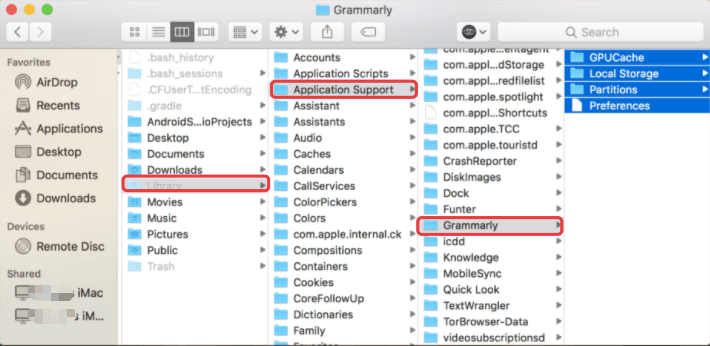
Ga naar de Prullenbak en wis het zodra je alle Grammarly-gerelateerde bestanden hebt gevonden en verwijderd.
Deel 2. Verwijder de Grammarly-extensie uit de browser
Verwijder eerst en vooral de Grammarly-plug-in uit uw geselecteerde webbrowser. Als dit om welke reden dan ook niet werkt, moet u mogelijk: reset naar de standaardinstellingen in uw browser. Hoewel hiermee het grootste deel van uw voorkeuren, browsegeschiedenis en alle tijdelijke gegevens die door websites zijn opgeslagen, worden verwijderd, moet de schadelijke interferentie ook worden verwijderd. Lees hieronder verder om te zien hoe u Grammarly op Mac uit verschillende webbrowsers kunt verwijderen.

Grammarly verwijderen van Mac Safari
Volg deze procedures om de Grammarly-extensie uit de Safari-browser te verwijderen:
- Start Safari. Selecteer in de menubalk voorkeuren in Safari.
- Selecteer Grammarly in de lijst met geïnstalleerde extensies in het gebied Extensies en vervolgens: klik op de optie Verwijderen.
Grammarly verwijderen van Mac Firefox
Als u de Firefox-browser gebruikt, volg dan deze instructies om de Grammarly-extensie te verwijderen:
- Start de Firefox-webbrowser.
- kies Add-ons via het instellingenpictogram in de rechterbovenhoek.
- Zoek Grammarly voor Firefox in het gebied Extensies en klik op de optie Verwijderen.
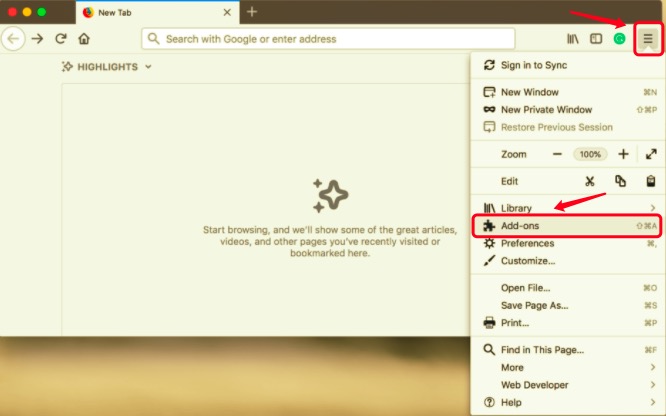
Verwijder Grammarly op Mac vanuit Chrome
Volg deze stappen om de Grammarly-extensie uit de Google Chrome-browser te verwijderen:
- Open de Chrome-browser, selecteer het pictogram van Grammarly op de werkbalk en selecteer vervolgens Extensies beheren.
- Verwijder de extensie door naar de onderkant van de pagina te scrollen en klikken op de knop Extensie verwijderen. Bevestig vervolgens het verwijderen van de app.
Grammarly verwijderen van Mac Edge
Volg deze stappen om de Grammarly-extensie in uw Microsoft Edge-browser te kunnen verwijderen:
- Open de Microsoft Edge-browser, navigeer naar het browsermenu en klik op het paneel Extensies.
- Selecteer Grammatica voor Microsoft Edge.
- Vervolgens klik op Verwijderen.
Deel 3. Verwijder Grammarly op Mac via PowerMyMac
De definitieve aanpak van het verwijderen van apps stelt u in staat om Grammarly-extensies uit al uw browsers te verwijderen en Grammarly op Mac te verwijderen. De PowerMyMac app maakt dit mogelijk. handmatig een app verwijderen van Mac kan vermoeiend zijn, vooral voor beginners die niet bekend zijn met hoe Mac OS X werkt. Maar via de app zal het de gebruiker vervangen en de taak zelf uitvoeren, met slechts een paar klikken en een paar minuten.
PowerMyMac is een unieke applicatie waarmee u programma's grondig kunt verwijderen, app-restanten kunt lokaliseren en verwijderen en gebruikersplug-ins kunt verwijderen.
Volg de onderstaande stappen om de Grammarly Mac-app te verwijderen:
- Download de PowerMyMac-app, installeer en start de app. Wanneer u de app opent, ziet u de huidige toestand van uw systeem.
- Na het selecteren App-verwijderprogramma, Klik aftasten. Wacht tot het scannen is voltooid. Een nieuwe scan mag alleen worden uitgevoerd als dat nodig is.
- Nadat alle toepassingen zijn gescand, wordt aan de linkerkant een lijst weergegeven. Kies grammatica of andere ongewenste apps uit de lijst met applicaties. U kunt ook het zoekvak gebruiken om de software te zoeken door de naam te typen. De Grammarly-gerelateerde bestanden en mappen verschijnen dan aan de rechterkant.
- Alle gekoppelde bestanden van de app moeten dan worden geselecteerd. Controleer nogmaals de bestanden die je hebt gekozen en klik vervolgens op de Schoon om de procedure af te ronden en wacht tot deze is voltooid.
- de "Opruimen voltooid" wordt weergegeven om aan te geven dat de verwijderingsprocedure is voltooid.

Om Grammarly-extensies uit browsers te verwijderen, kunt u de app ook gebruiken door de onderstaande stappen te volgen:
- Start de PowerMyMac-app en selecteer vervolgens uitbreidingen module.
- Om extensies te zoeken, klikt u op de aftasten knop om een voorbeeld te zien. Als u klaar bent, zult u merken dat plug-ins in verschillende categorieën zijn ingedeeld.
- De extensies in- of uitschakelen door de knoppen van aan naar uit te schakelen.
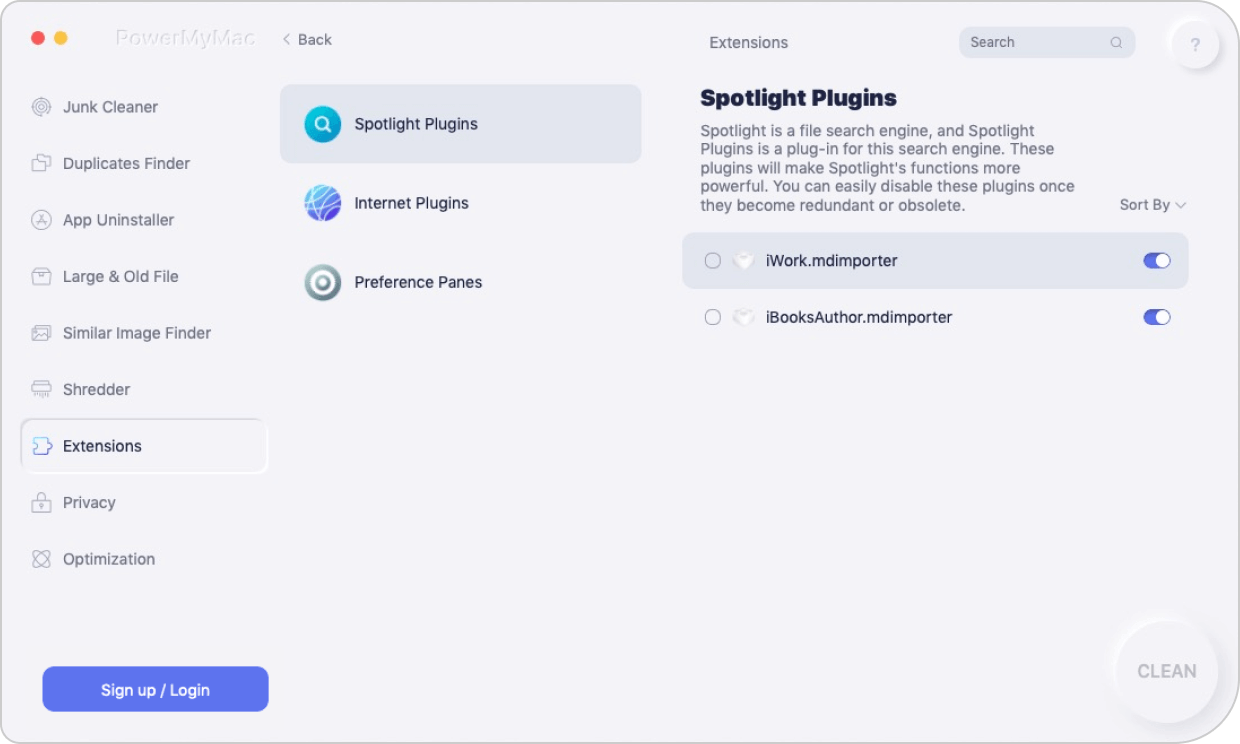
Deel 4. Conclusie
Na het lezen van deze grammaticaal uitgebreide verwijderingshandleiding, zult u geen problemen hebben om het proces te voltooien. Het is geheel aan jou om te kiezen welke aanpak je toepast om Grammarly op Mac te verwijderen.
Of het nu handmatig is of via de app PowerMyMac, werd stap voor stap uitgelegd hoe je de desktop-app of de extensie uit verschillende browsers kunt verwijderen. Een ding om in gedachten te houden is dat je ook de overblijfselen van de app moet zoeken en verwijderen. Anders kunnen servicebestanden met betrekking tot Grammarly uw harde schijf verstoppen en de prestaties van uw Mac vertragen.




Nicole2022-11-07 11:13:15
Dank